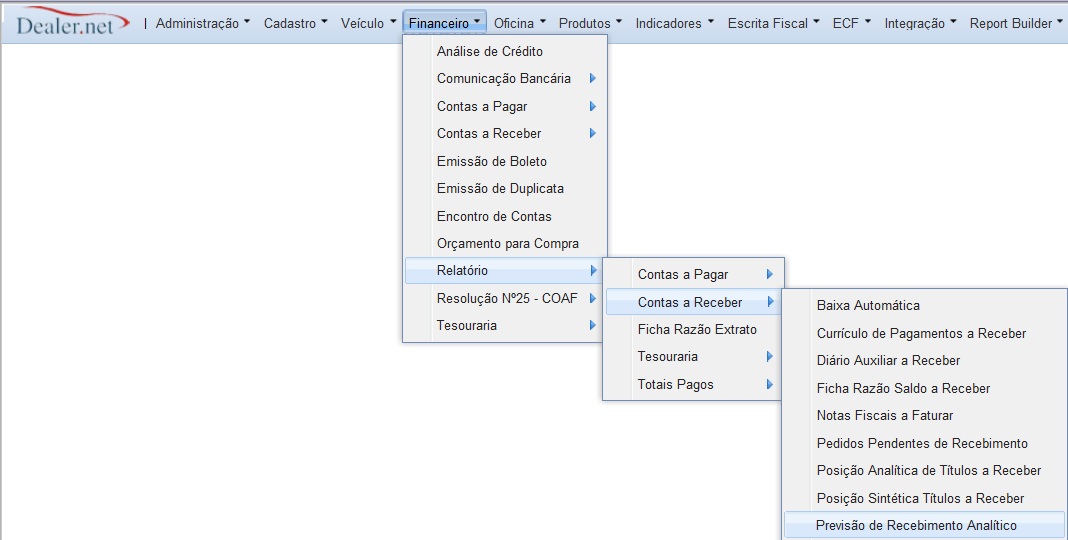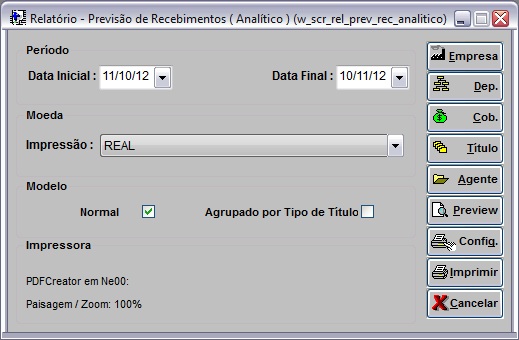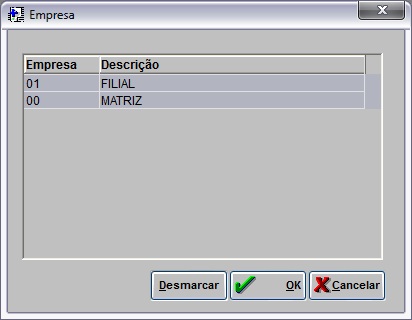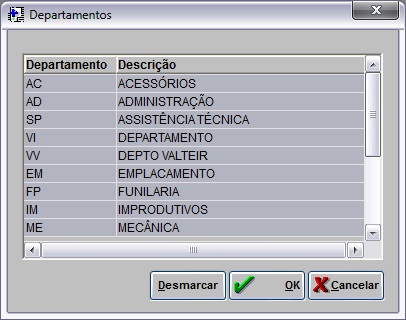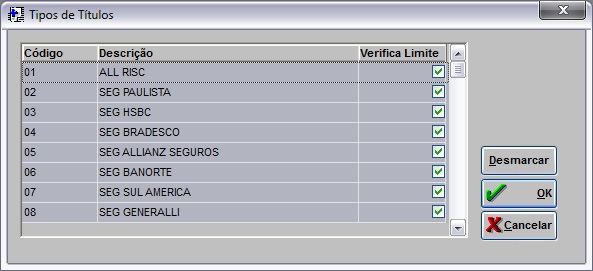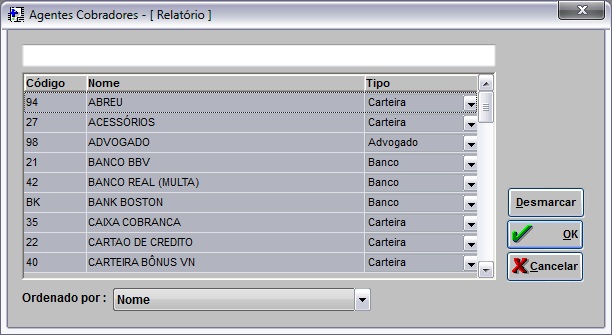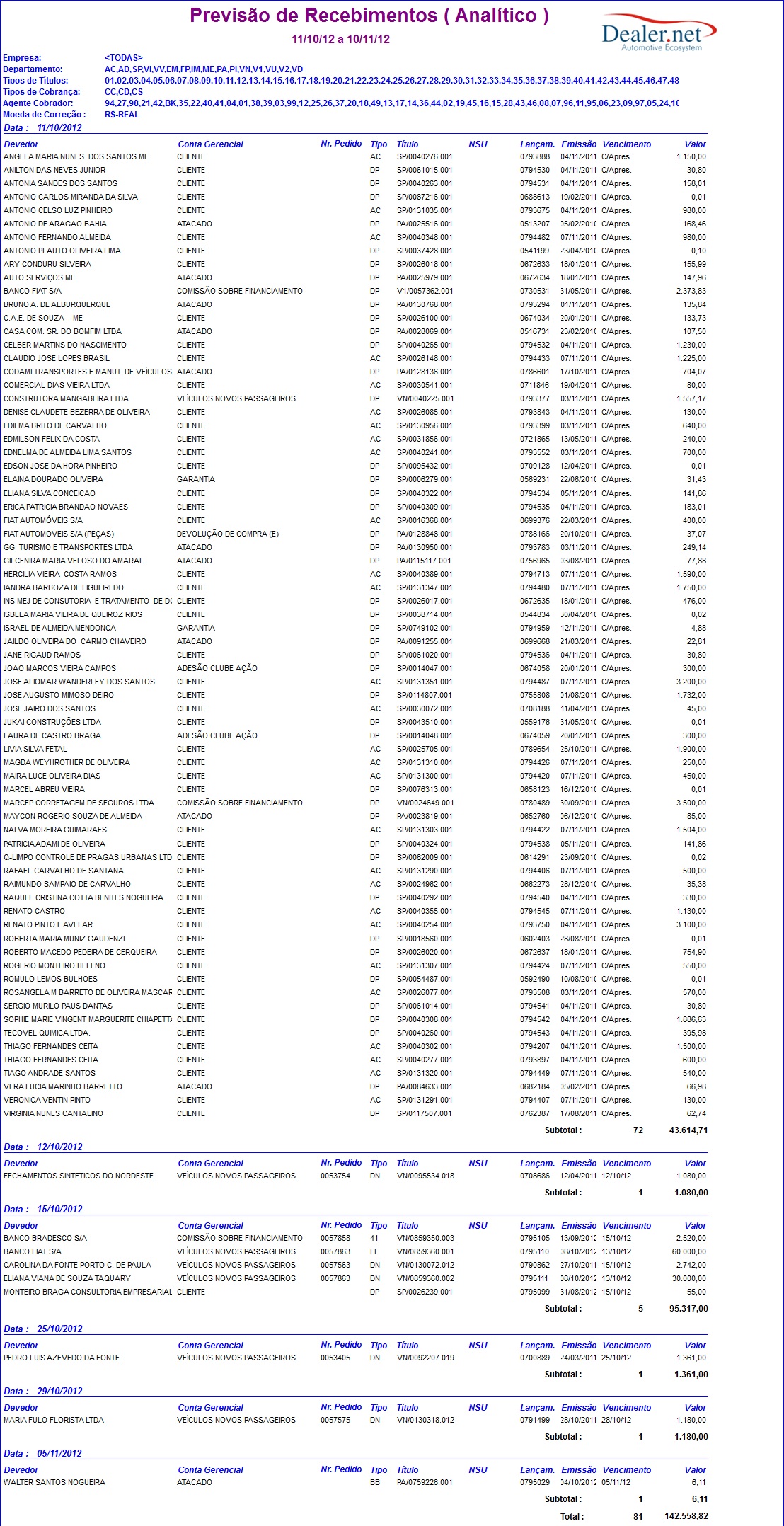De Dealernet Wiki | Portal de Soluçăo, Notas Técnicas, Versőes e Treinamentos da Açăo Informática
(Criou pĂĄgina com '= Introdução = O RelatĂłrio PrevisĂŁo de Recebimento AnalĂtico mostra a previsĂŁo analĂtica dos recebimentos no perĂodo especificado. = Gerando RelatĂłrio PrevisĂŁo de ReâŠ') |
|||
| Linha 7: | Linha 7: | ||
<p align="center">'''FINANCEIRO'''</p> | <p align="center">'''FINANCEIRO'''</p> | ||
| - | '''1.''' No menu principal clique '''RelatĂłrios''', ''' | + | '''1.''' No menu principal, clique '''Financeiro''', '''RelatĂłrios''', '''Contas a Receber''' e '''PrevisĂŁo de Recebimento AnalĂtico'''; |
| - | [[Arquivo: | + | [[Arquivo:Relprevisaorecebimentoanaliticowf1.jpg]] |
'''2.''' Na janela ''RelatĂłrio - PrevisĂŁo de Recebimentos (AnalĂtico)'' informe o ''PerĂodo'' preenchendo '''Data Inicial''' e '''Data Final'''; | '''2.''' Na janela ''RelatĂłrio - PrevisĂŁo de Recebimentos (AnalĂtico)'' informe o ''PerĂodo'' preenchendo '''Data Inicial''' e '''Data Final'''; | ||
Edição de 15h38min de 17 de janeiro de 2014
Introdução
O RelatĂłrio PrevisĂŁo de Recebimento AnalĂtico mostra a previsĂŁo analĂtica dos recebimentos no perĂodo especificado.
Gerando RelatĂłrio PrevisĂŁo de Recebimento AnalĂtico
FINANCEIRO
1. No menu principal, clique Financeiro, RelatĂłrios, Contas a Receber e PrevisĂŁo de Recebimento AnalĂtico;
2. Na janela RelatĂłrio - PrevisĂŁo de Recebimentos (AnalĂtico) informe o PerĂodo preenchendo Data Inicial e Data Final;
3. Selecione a Moeda de ImpressĂŁo;
4. Selecione o Modelo: Normal ou Agrupado por Tipo de TĂtulo;
5. Na janela RelatĂłrio - PrevisĂŁo de Recebimentos (AnalĂtico) clique no botĂŁo Empresa;
6. Selecione a(s) empresa(s). Clique OK;
7. Na janela RelatĂłrio - PrevisĂŁo de Recebimentos (AnalĂtico) clique no botĂŁo Dep.;
8. Selecione o(s) departamento(s). Clique OK;
9. Na janela RelatĂłrio - PrevisĂŁo de Recebimentos (AnalĂtico) clique no botĂŁo Cob.;
10. Selecione o(s) tipo(s) de cobrança(s). Clique OK;
11. Na janela RelatĂłrio - PrevisĂŁo de Recebimentos (AnalĂtico) clique no botĂŁo TĂtulo;
12. Selecione o(s) tipo(s) de tĂtulo(s). Clique OK;
13. Na janela RelatĂłrio - PrevisĂŁo de Recebimentos (AnalĂtico) clique no botĂŁo Agente;
14. Selecione o(s) agente(s) cobrador(es). Clique OK;
15. Na janela RelatĂłrio - PrevisĂŁo de Recebimentos (AnalĂtico) clique no botĂŁo Preview para visualizar o relatĂłrio. E para imprimir, clique em Imprimir.
Dados do relatĂłrio:
Devedor: nome do devedor.
Conta Gerencial: descrição do nome da conta gerencial.
Nr. Pedido: nĂșmero do pedido de veĂculos associado ao tĂtulo.
Tipo: cĂłdigo do tipo do tĂtulo.
TĂtulo: cĂłdigo do tĂtulo
NSU: nĂșmero o NSU referente aos tĂtulos de cartĂŁo de crĂ©dito gerado nas vendas.
Lançam.: código do lançamento.
EmissĂŁo: data de emissĂŁo do tĂtulo.
Vencimento: data de vencimento do tĂtulo.
Valor: valor do tĂtulo.